Modificateur Armature¶
Le modificateur Armature est utilisé pour construire des systèmes de squelette pour l’animation de poses de personnages et n’importe quoi d’autre qui nécessite d’être posé.
En ajoutant un système d’armature à un objet, cet objet peut être déformé avec précision de sorte que cette géométrie ne doit pas être animée à la main.
Voir aussi
Pour plus de détails sur l’utilisation des armatures, voir la section armature.
Options¶
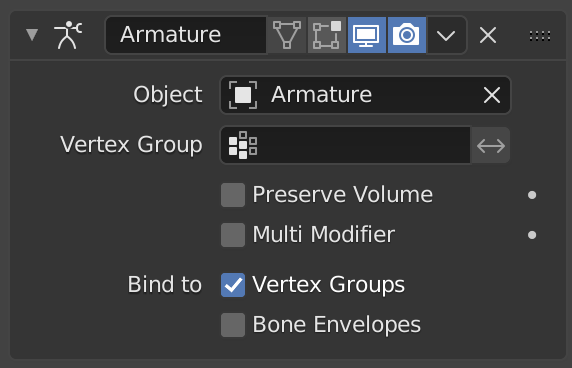
Le modificateur Armature.¶
- Object
Le nom de l’objet armature utilisé par ce modificateur.
- Vertex Group
Un groupe de sommets de l’objet, dont les poids seront utilisés pour déterminer l’influence sur le résultat de ce modificateur en le mélangeant avec les résultats d’autres modificateurs Armature.
N’a de sens que lorsqu’il y a au moins deux de ces modificateurs sur le même objet, avec Multi Modifier activé.
- Invert
<-> Inverse l’influence définie par le groupe de sommets défini dans le paramètre précédent (c’est-à-dire inverse les valeurs de poids de ce groupe).
- Invert
- Preserve Volume
Utiliser des quaternions pour préserver le volume de l’objet durant la déformation. Il peut être meilleur dans beaucoup de situations.
Sans Preserve Volume, les rotations aux articulations tendent à réduire la géométrie avoisinante, de quasiment zéro à 180 degrés de la position de repos. Avec Preserve Volume, la géométrie n’est plus réduite, mais il y a une “lacune”, une discontinuité à l’approche de 180 degrés de la position de repos.
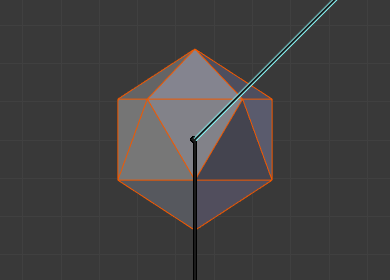
État initial.¶ |
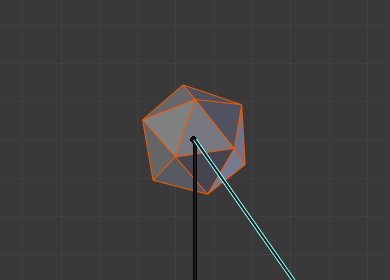
Rotation de 100°, Preserve Volume désactivé.¶ |
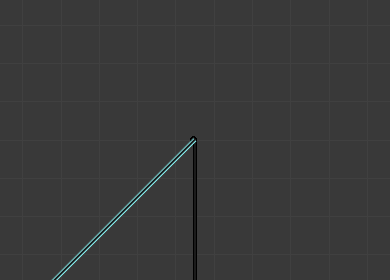
Rotation de 180°, Preserve Volume désactivé.¶ |
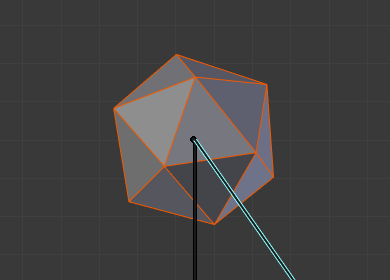
Rotation de 100°, Preserve Volume activé.¶ |

Rotation de 179.9°, Preserve Volume activé.¶ |
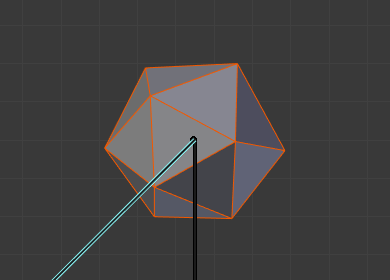
Rotation de 180.1°, Preserve Volume activé.¶ |
- Modificateur Multi
Utiliser les mêmes données que celles d’un modificateur précédent (habituellement un autre Modificateur Armature) comme entrée. Ce qui vous permet d’utiliser plusieurs armatures pour déformer le même objet, toutes basées sur les données “non déformées” (càd. que ceci évite que le second Modificateur Armature déforme le résultat du premier…).
Les résultats des modificateurs Armature sont alors mélangés ensemble, en utilisant les poids du groupe de sommets comme “guides de mélange”.
Astuce
Les modificateurs Armature peuvent rapidement être ajoutés aux objets en les parentant à une armature.
- Bind to
Méthode pour lier l’armature au maillage.
- Vertex Groups
Maillages et lattices uniquement – Si l’option est activée, les os d’un nom donné déformeront les sommets qui appartiennent aux groupes de sommets du même nom. Ex. un os nommé “forearm”, va affecter uniquement les sommets dans le groupe de sommets “forearm”.
L’influence d’un os sur un sommet donné est contrôlée par le poids de ce sommet dans le groupe correspondant. Une méthode beaucoup plus précise que Bone Envelopes, mais aussi généralement plus longue à configurer.
- Bone Envelopes
Si l’option est activée, les os vont déformer les sommets ou des points de contrôle proches d’eux, définis par le rayon et la distance de l’enveloppe de chaque os. Ceci permet aux enveloppes d’os de contrôler la déformation (càd. que les os déforment les sommets dans leur voisinage).
Exemple de méthodes de skinning.¶ 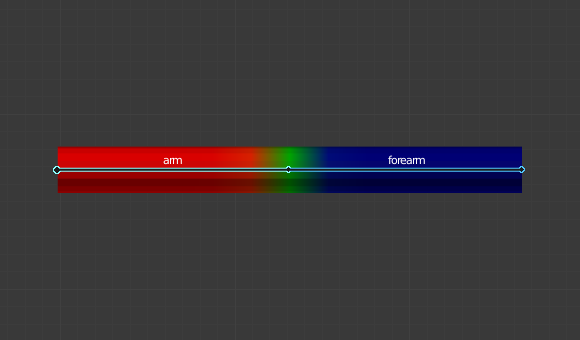
Les poids du groupe de sommets du “bras”.¶
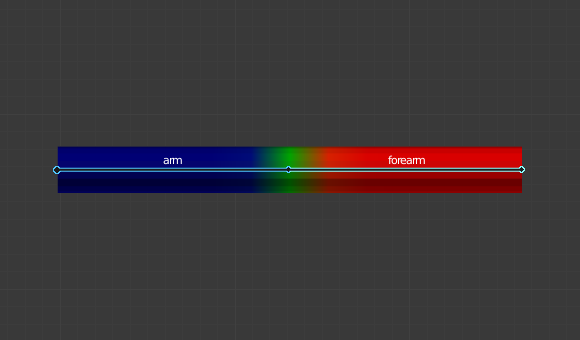
Les poids du groupe de sommets de “avant-bras”.¶
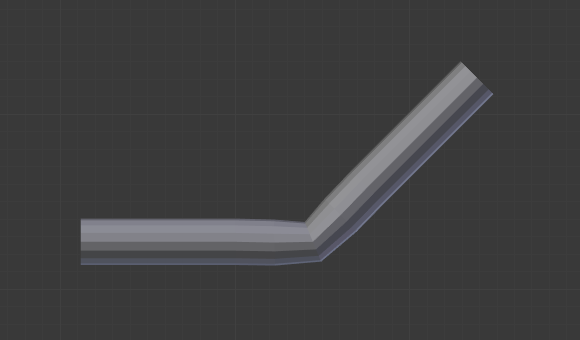
Le résultat à la pose de l’armature.¶
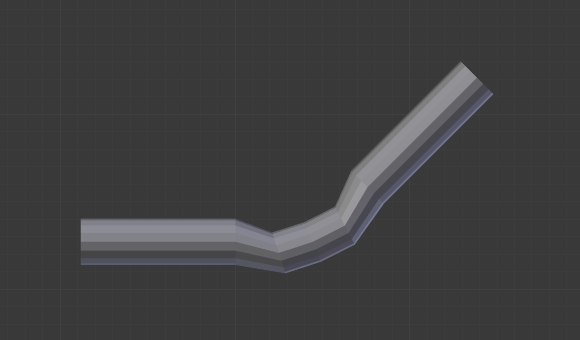
La même pose, mais en utilisant la méthode des enveloppes plutôt que des groupes de sommets.¶
Astuce
Quand les enveloppes sont désactivées, Blender utilise l’ensemble des noms de groupes de sommets existants pour déterminer quels os sont vraiment nécessaires pour évaluer le modificateur. La suppression de groupes de sommets vides contribuent à réduire les dépendances, et peut être essentielle si le maillage est utilisé pendant l’évaluation d’autres os dans la même armature, par exemple la cible d’une contrainte Shrinkwrap.